- English (English)
- Bulgarian (Български)
- Chinese Simplified (简体中文)
- Chinese Traditional (繁體中文)
- Czech (Čeština)
- Danish (Dansk)
- Dutch (Nederlands)
- French (Français)
- Greek (Ελληνικά)
- Hungarian (Magyar)
- Italian (Italiano)
- Japanese (日本語)
- Korean (한국어)
- Polish (Polski)
- Portuguese (Brazilian) (Português (Brasil))
- Slovak (Slovenský)
- Spanish (Español)
- Swedish (Svenska)
- Turkish (Türkçe)
- Ukrainian (Українська)
- Vietnamese (Tiếng Việt)
Arbeiten mit Seiten
Mit dem PDF-Editor können Sie in einem PDF-Dokument Seiten löschen oder hinzufügen, deren Reihenfolge ändern und leere Seiten einfügen.
Seiten aus PDF hinzufügen ...
Hinzufügen von Seiten aus einer Datei...
Hinzufügen gescannter Seiten...
Einfügen leerer Seiten...
Ändern der Seitenreihenfolge...
Seiten ersetzen...
Seiten drehen...
Seiten zuschneiden...
Seiten löschen...
Erstellen eines PDF-Dokuments aus ausgewählten Seiten...
Der PDF-Editor bietet mehrere Bildverarbeitungsoptionen zur Verbesserung der Bildqualität und des OCR-Vorgangs.
Beim Scannen von Papierdokumenten oder bei der Erstellung von PDF-Dokumenten aus Bilddateien können die Bildverarbeitungsoptionen festgelegt werden.
- Bildqualität Die Qualität der Bilder und die Größe der Datei werden durch den Wert bestimmt, den Sie in der Dropdownliste in der Bildqualität Optionsgruppe festlegen:
- Beste Qualität
Wählen Sie dieses Element, um die Qualität des Seitenbildes und der Abbildungen beizubehalten. Die ursprüngliche Auflösung des Quellbildes wird beibehalten. - Ausgewogen
Wählen Sie diese Option, um die Größe der PDF-Datei zu reduzieren, während die Qualität des Seitenbildes und der Abbildungen auf einem angemessen hohen Niveau bleibt. - Kompakte Größe
Wählen Sie diese Option, um eine kleine PDF-Datei zu erhalten. Das kann sich negativ auf die Qualität des Seitenbildes und der Abbildungen auswirken. - Benutzerdefiniert...
Wählen Sie diese Option, wenn Sie benutzerdefinierte Optionen für die Speicherung von Seitenbildern und Abbildungen festlegen möchten. Legen Sie im sich öffnenden Dialogfeld die Speicheroptionen fest und klicken Sie auf OK. - Text auf Bildern erkennen Wählen Sie diese Option, wenn dem Dokument eine Textebene hinzugefügt werden soll.
Dadurch erhalten Sie ein durchsuchbares PDF-Dokument, das mit dem Original fast identisch ist.
- MRC-Komprimierung verwenden (unten OCR-Sprachen angeben) Wählen Sie diese Option, wenn Sie den MRC-Kompressionsalgorithmus auf die erkannten Seiten anwenden möchten. Die MRC-Komprimierung reduziert die Größe der Ausgabedatei, während die visuelle Qualität der Seitenbilder beibehalten wird.
- Verwenden Sie ABBYY PreciseScan, um so die Zeichen auf dem Bild zu glätten Wählen Sie diese Option aus, wenn Sie die ABBYY PreciseScan-Technologie verwenden möchten. ABBYY PreciseScan glättet die Zeichen eines Dokuments, damit sie bei einer Vergrößerung nicht pixelig angezeigt werden.
- OCR-Sprachen Achten Sie darauf, die richtigen OCR-Sprachen auszuwählen. Siehe auch: Vor dem Erkennungsvorgang zu berücksichtigende Dokumenteigenschaften.
04.03.2022 7:13:05
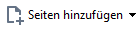 .
. Klicken Sie alternativ auf Seiten von PDF hinzufügen... im Kontextmenü im Fenster SEITEN oder im Dropdown-Menü, das angezeigt wird, wenn Sie auf die Schaltfläche
Klicken Sie alternativ auf Seiten von PDF hinzufügen... im Kontextmenü im Fenster SEITEN oder im Dropdown-Menü, das angezeigt wird, wenn Sie auf die Schaltfläche  klicken.
klicken.